Beheben Sie den USB -Anschluss in Windows 10/11 in den USB -Anschluss
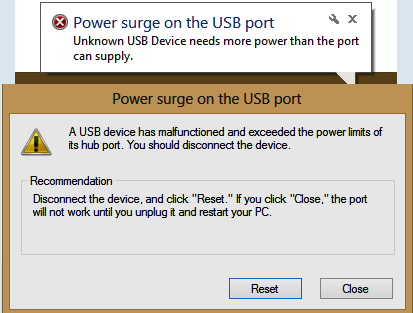
- 2521
- 256
- Ilja Köpernick
In Zeiten, in denen Benutzer versuchen, ein Gerät an die USB -Anschlüsse des Systems zu schließen, erhalten sie einen der folgenden Fehler:
"Stromschärfe am Hub -Port" oder "USB -Gerät hat die Leistungsgrenzen seines Hub -Ports überschritten.”
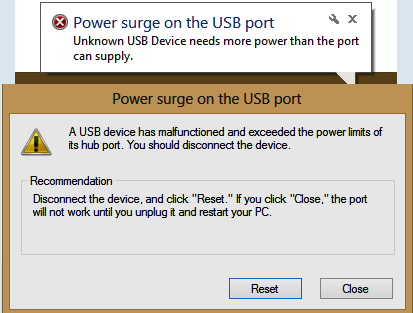
Ursache
USB. Im Idealfall erhalten Benutzer diesen Fehler, wenn diese Grenze überschritten wird. Um Ihren PC zu speichern, wird diese Meldung angezeigt und das System wird automatisch die USB.
2 Fakten sind jedoch: USB -Geräte werden hergestellt, wenn das Gerät früher mit Ihrem System gut funktioniert oder mit anderen Systemen gut funktioniert. Das Problem ist möglicherweise nicht mit dem Gerät selbst statt.
Eine gute Möglichkeit, die Ursache zu isolieren.
Sobald Sie davon überzeugt sind, dass sich das Problem nicht mit dem Gerät, sondern dem Port oder dem System befindet, können Sie die folgenden Fehlerbehebungsschritte eins nach dem anderen versuchen, um das Problem zu beheben:
Inhaltsverzeichnis
- Lösung 1] Ziehen Sie alle USB -Geräte aus und klicken Sie auf Reset
- Lösung 2] Deaktivieren Sie die selektiven Suspend -Einstellungen
- Lösung 3] Deaktivieren Sie die Option Spar -Sparoption in USB
- Lösung 4] Installieren Sie alle USB -Treiber in Gerätekabinen neu
- Lösung 5] Führen Sie die Hardware- und Geräte -Fehlerbehebung aus
- Lösung 6] Ändern Sie den Stromplan
- Lösung 7] Stecke die Stromquelle aus
Lösung 1] Ziehen Sie alle USB -Geräte aus und klicken Sie auf Reset
1 - Ziehen Sie den Stecker und nehmen Sie alle USB -Geräte von Ihrem Computer aus.
2 - Klicken Sie nun auf Zurücksetzen vom Pop -up, der da ist.
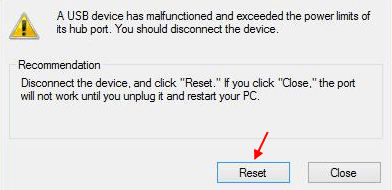
3 - Stecken Sie jetzt wieder ein und versuchen Sie es erneut.
Lösung 2] Deaktivieren Sie die selektiven Suspend -Einstellungen
1. Suchen Kraftplan bearbeiten Im Windows -Suchfeld.
2. Klick auf das Kraftplan bearbeiten Suchergebnis.
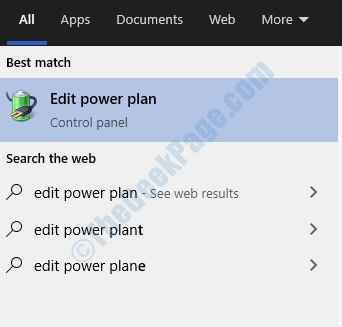
3. Klicke auf Ändern Sie erweiterte Leistungseinstellungen
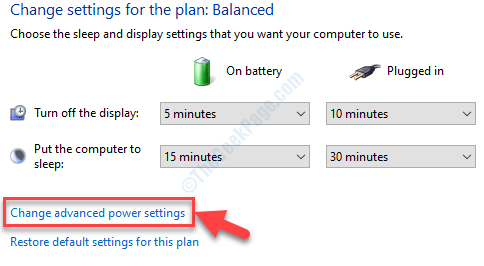
4. Expandieren USB -Einstellungen.
5. Wählen Sie jetzt Behinderte sowohl für den Akku als auch für angeschlossen.
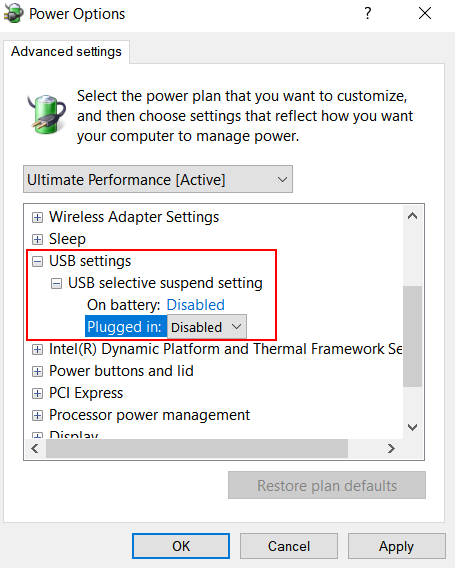
6. Klicke auf Anwenden Und OK.
Lösung 3] Deaktivieren Sie die Option Spar -Sparoption in USB
1. Drücken Sie Windows -Schlüssel + r Taste zusammen aus Ihrer Tastatur zum Öffnen von Lauf.
2. Schreiben devmgmt.MSC darin und klicken Sie auf OK Um den Geräte -Manager zu öffnen.
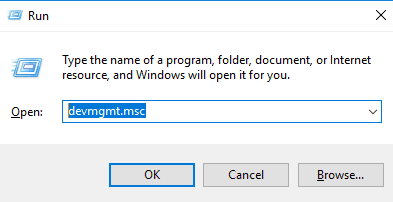
3. Jetzt erweitern Universelle Serienbuscontroller
4 - Klicken Sie nun mit der rechten Maustaste auf Ihren USB -Treiber und klicken Sie auf Eigenschaften.
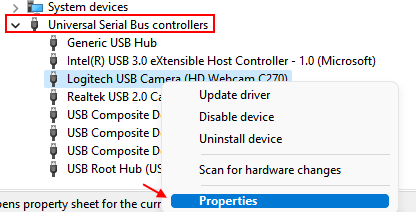
5 - Klicken Sie nun auf Leistungsmanagement Tab.
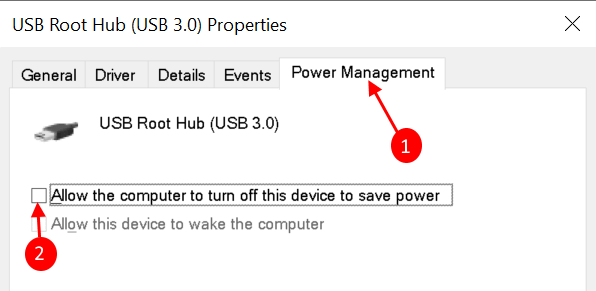
6 - Deaktivieren Sie nun die Option sagen Lassen Sie den Computer dieses Gerät ausschalten, um Strom zu sparen.
Wenn Sie sich nicht sicher über Ihren USB aus der Liste sind. Tun Sie dies für alle USB -Elemente aus der Liste.
7 - Erweitern Sie auch Menschliche Benutzeroberflächen und suchen Sie USB -Geräte aus der Liste.
8 - Klicken Sie mit der rechten Maustaste auf USB -Eingangsgeräte und klicken Sie dann auf Eigenschaften.
9 - Klicken Sie nun auf Leistungsmanagement Tab.
10 - Deaktivieren Sie nun die Option, die die Option sagt Lassen Sie den Computer dieses Gerät ausschalten, um Strom zu sparen.
Lösung 4] Installieren Sie alle USB -Treiber in Gerätekabinen neu
1. Drücken Sie Windows -Schlüssel + r Taste zusammen aus Ihrer Tastatur zum Öffnen von Lauf.
2. Schreiben devmgmt.MSC darin und klicken Sie auf OK Um den Geräte -Manager zu öffnen.
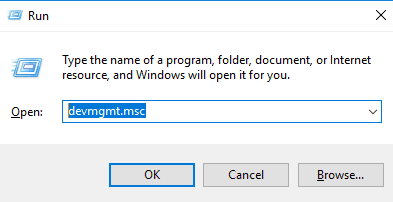
3. Jetzt erweitern Universelle Serienbuscontroller
4. Klicken Sie nun mit der rechten Maustaste auf jedes Element aus der Liste und klicken Sie auf deinstallieren.
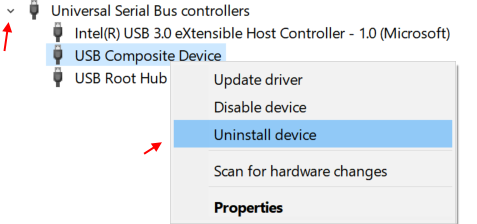
Wenn Sie den Computer neu starten, wird er automatisch neu installiert. Starten Sie also einfach Ihren PC neu.
Lösung 5] Führen Sie die Hardware- und Geräte -Fehlerbehebung aus
Bevor Sie zur manuellen Fehlerbehebung fortfahren.
1] Suche CMD Im Windows -Suchfeld.
2] Klicken Sie nun mit der rechten Maustast als Administrator ausführen.
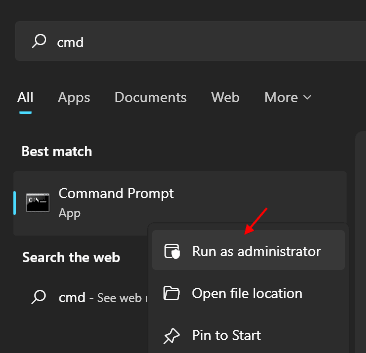
3] Schreiben Sie nun den unten angegebenen Code und drücken Sie die Eingabetaste.
msdt.exe -id -devicediagnostic
4] Klicken Sie auf Nächste Hardwareprobleme diagnostizieren und beheben.
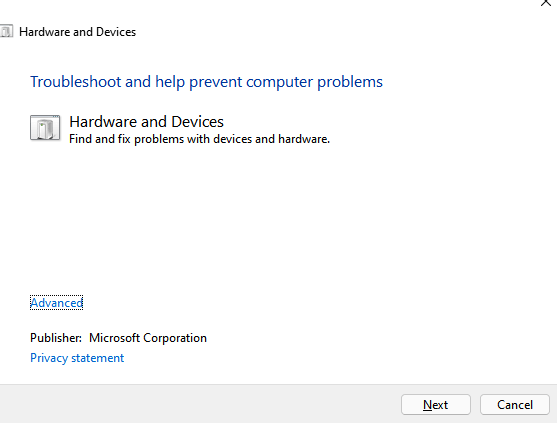
4] Folgen Sie Auf Bildschirmanweisungen.
Lösung 6] Ändern Sie den Stromplan
Auch wenn wir vorübergehend den Stromplan ändern, um dieses Problem zu isolieren.
1] Presse Win + r um die zu öffnen Laufen Fenster und geben Sie den Befehl ein powercfg.cpl. Drücken Sie die Eingabetaste, um das Fenster für Stromoptionen zu öffnen.
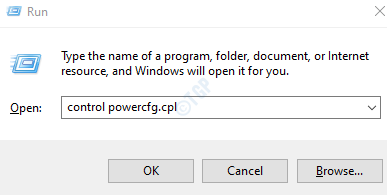
2] Klicken Sie auf Zusätzliche Pläne zeigen Wenn alle Strompläne noch nicht aufgeführt sind.
3] Schalten Sie das Optionsknopf auf wählen Die Hochleistung Kraftplan.
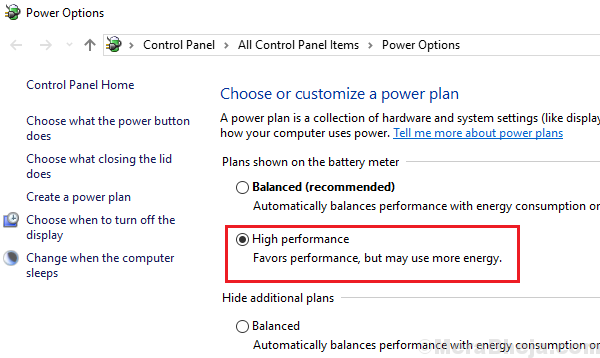
4] Überprüfen Sie, ob der USB -Anschluss jetzt arbeiten kann.
Wenn die oben genannten Lösungen nicht funktionieren, können wir einen vollständigen Antiviren-Scan für das System in Betracht ziehen. Andernfalls müssen Sie möglicherweise einen anderen Slot verwenden oder das USB -Gerät ändern.
Lösung 7] Stecke die Stromquelle aus
Wenn Sie den Laptop verwenden, ziehen Sie einfach das Stromkabel aus, danach entfernen Sie die Batterie. Warten Sie jetzt einige Sekunden, fügen Sie jetzt den Akku ein, setzen Sie das Stromkabel ein und starten Sie den Computer.
- « Problem mit dem drahtlosen Adapter oder Zugangspunkt
- Beheben Sie Geräte und Drucker, die nicht in Windows 10 geladen werden »

